谷歌浏览器下载速度忽快忽慢原因及解决方案
来源:谷歌Chrome官网
时间:2025-07-12
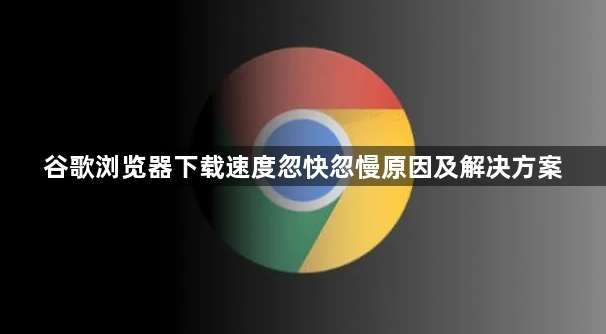
一、网络环境问题排查
1. 检查连接稳定性:使用Speedtest测速→确保下载速度≥5Mbps→关闭其他设备占用的网络(如手机投屏、智能设备联网)→若使用Wi-Fi,需靠近路由器或重启设备→避免信号衰减或干扰。
2. 调整DNS配置:进入系统网络设置→修改DNS为 `8.8.8.8`(Google)或 `1.1.1.1`(Cloudflare)→清理本地DNS缓存(在命令行输入 `ipconfig /flushdns`)→解决域名解析延迟导致的波动。
3. 优化路由器设置:登录路由器管理后台→关闭“IP带宽控制”或调整限速规则→启用QoS功能,将Chrome的下载任务设为高优先级→减少多设备争抢带宽的影响。
二、浏览器功能与设置优化
1. 启用多线程下载:在地址栏输入 `chrome://flags/` →搜索“Parallel downloading”→设置为“Enabled”→重启浏览器→大文件下载速度可提升30%-50%,突破单线程限制。
2. 关闭资源预加载:进入设置→关闭“预加载页面以加快浏览和搜索速度”→避免后台占用带宽加载未访问页面→集中资源给当前下载任务。
3. 清理缓存与扩展:按 `Ctrl+Shift+Del` 清除浏览数据→勾选“缓存图片和文件”及“Cookie”→定期操作;在扩展程序页面禁用广告拦截、云同步类插件→释放内存和网络资源。
三、系统与硬件资源管理
1. 关闭后台程序:按 `Ctrl+Shift+Esc` 打开任务管理器→结束无关进程(如云存储同步服务、自动更新程序)→通过Chrome任务管理器(按 `Shift+Esc`)结束占用CPU高的标签页→确保下载任务获得足够资源。
2. 检查存储空间:右键“此电脑”→属性→确保下载盘剩余空间≥2GB→删除临时文件(按 `Win+R` 输入 `%TEMP%` →全选删除)→避免因磁盘空间不足导致写入中断。
四、下载工具与策略调整
1. 使用专业下载器:安装IDM或Free Download Manager→复制下载链接至工具→开启多线程(建议8-16线程)→支持断点续传和流量控制→避免因服务器限速导致速度波动。
2. 分割大文件下载:通过工具将大文件拆分为多个小部分→分别下载后合并→降低单任务出错概率,适用于超过1GB的文件→避免因某部分下载失败导致整体重下。
五、进阶故障处理
1. 检查防火墙规则:在Windows防火墙设置中→允许Chrome.exe通过私人网络→防止安全软件误拦下载请求→若使用第三方工具(如360),需添加Chrome到信任列表。
2. 测试不同镜像源:更换文件下载地址(如从官网切换到高速CDN节点)→解决服务器端带宽瓶颈问题→例如使用国内镜像站点替代海外服务器。
3. 禁用硬件加速:进入设置→关闭“使用硬件加速模式”→排除GPU渲染异常导致的下载卡顿→尤其适用于老旧显卡设备或驱动不兼容场景。
Google浏览器下载任务断开恢复方法
网络中断无需重下,Google浏览器支持断线后恢复机制,只需简易操作即可继续未完成的任务,避免重复下载。
Google Chrome下载安装后闪退如何修复
解析Google Chrome下载安装后出现闪退的原因及修复方法,保障浏览器稳定运行。
谷歌浏览器下载任务失败时如何通过日志恢复下载
利用谷歌浏览器下载日志分析功能,快速定位任务失败原因,进行针对性修复,恢复下载任务,提高成功率。
Chrome浏览器插件是否可限制页面滚动行为
探讨Chrome浏览器插件是否支持限制页面滚动行为,帮助用户实现网页滚动管理和操作限制。
Chrome浏览器网页调试功能全解析教程
Chrome浏览器网页调试功能全解析能帮助开发者全面掌握调试工具,快速发现和解决问题,提高网页开发效率,保证网页稳定和功能完善。
